Si has comprado un televisor Samsung OLED, es para disfrutar de su calidad de imagen. Por ello, si un día lo enciendes y notas que la pantalla aparece descuadrada o con las esquinas cortadas, te vas a llevar un buen susto, pero no te preocupes, que es una función del propio equipo. Concretamente, se trata del modo Pixel Shift, un sistema que se activa automáticamente y es la causa de que veas la pantalla de esta forma.
¿Qué es el modo Pixel Shift?
El modo Pixel Shift o cambio de píxeles es una función de tu televisor OLED que evita los quemados o la retención de imágenes al mover los píxeles de la pantalla periódicamente
El problema de este modo es que, cuando está activo, puede que notes que la imagen de tu pantalla parece movida ligeramente. Los bordes de la pantalla pueden moverse fuera y pueden no ser visibles temporalmente.
En estos casos, es normal que las esquinas se corten o se desvirtúen sus medidas.
Cómo desactivar Pixel Shift
Hay usuarios que prefieren que esto no suceda, ni siquiera de vez en cuando. Entonces lo que hay que hacer es desactivar la función Pixel Shift de la siguiente manera:
- Lo primero es pulsar el botón Inicio en tu mando a distancia Smart Remote y navegar hasta Menú > Configuración > Todas las configuraciones.
- Después de eso, vete a General y privacidad > Cuidado del panel.
- Selecciona Pixel Shift y desactiva la opción.
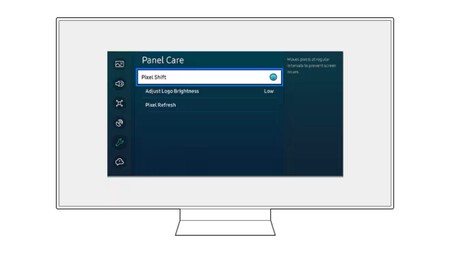
A partir de este momento el televisor volverá a verse de manera normal. En caso de que no lo haga, apágalo y vuelve a encenderlo para que esta desactivación surta efecto.
Imágenes | Samsung
En Territorio S | Toda la gama S24 cara a cara: así queda el nuevo Galaxy S24 FE frente a sus hermanos mayores
En Territorio S | Galaxy Tab S9 Ultra, análisis: una tablet descomunal en todos los sentidos




Ver 0 comentarios